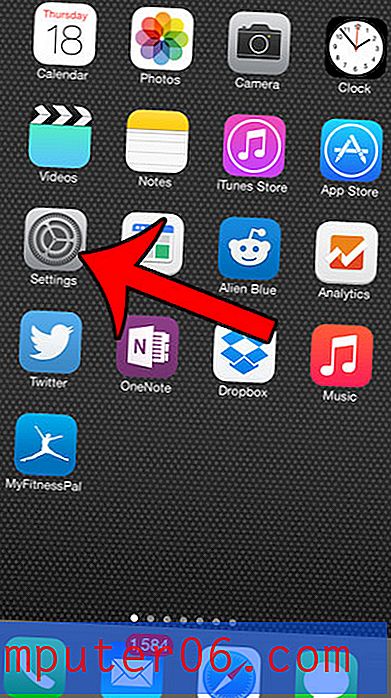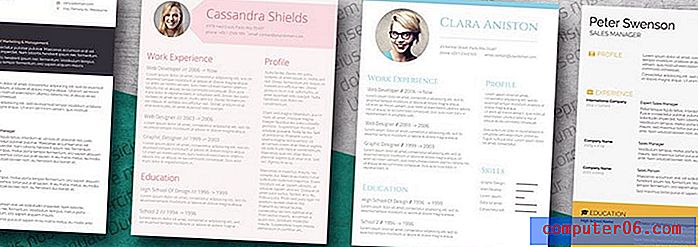Kako ažurirati na iOS 11 na iPhoneu 7
Ako vaš iPhone i dalje radi iOS 10 i još niste instalirali ažuriranje za iOS 11, vjerojatno ćete na uređaj primati obavijesti i skočne prozore koji će vas upozoriti da dovršite tu instalaciju. Ako ste to odložili jer niste bili baš spremni za promjenu, možda se pitate kako ažurirati na iOS 11 kad budete spremni, bez potrebe da čekate da se taj poziv ponovno pojavi.
Srećom možete pokrenuti ažuriranje za iOS 11 u bilo kojem trenutku slijedeći naš vodič u nastavku. Dakle, nakon što na raspolaganju bude malo vremena i spremni ste vidjeti što iOS 11 donosi na vaš iPhone, nastavite s našim vodičem u ovom članku.
Kako instalirati iOS 11 Update na iPhone 7
Koraci u ovom članku izvedeni su na iPhone 7 Plus u iOS 10.3.3. Imajte na umu da će vam trebati puno slobodnog prostora na vašem iPhoneu da biste mogli preuzeti ažuriranje za iOS 11. Ako nemate dovoljno mjesta, ovaj članak može vas usmjeriti na mjesta gdje ćete moći osloboditi malo prostora. Uz to, telefon trebate povezati s punjačem kako slučajno ne bi došlo do napunjenosti baterije tijekom postupka ažuriranja. Kompletan postupak ažuriranja može trajati 20-30 minuta.
1. korak: otvorite aplikaciju Postavke .

Korak 2: Odaberite općenitu opciju.
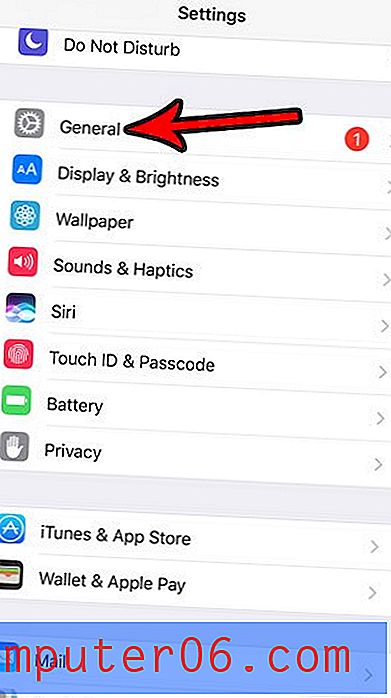
Korak 3: Dodirnite Ažuriranje softvera blizu vrha zaslona.
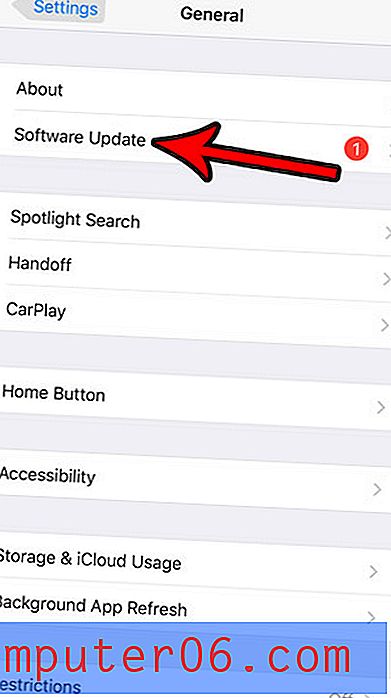
Korak 4: Dodirnite gumb Instaliraj sada (može reći da Preuzmi i instaliraj ako još niste preuzeli ažuriranje.)
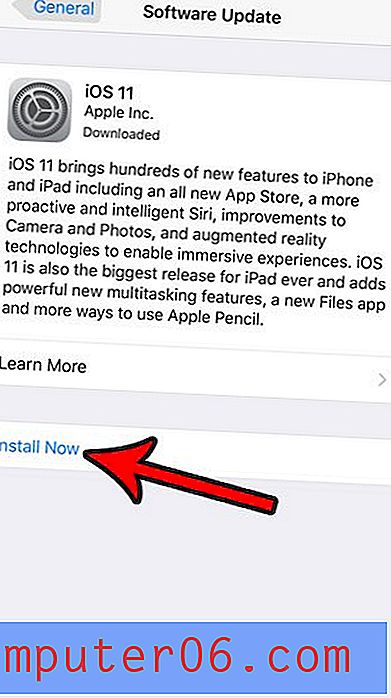
Korak 5: Unesite pristupni kôd uređaja.

Korak 6: Dodirnite gumb Slažem se u donjem desnom kutu zaslona.
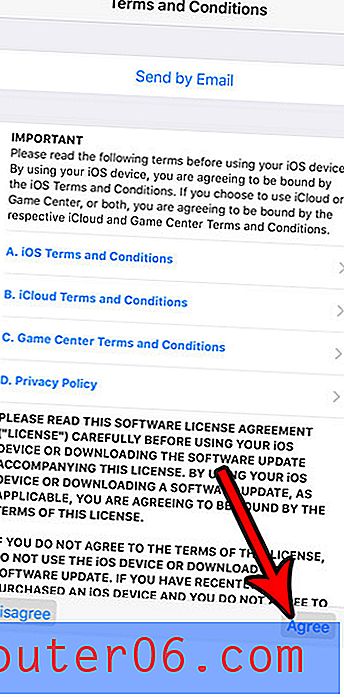
Korak 7: Dodirnite Ponovo se složi .
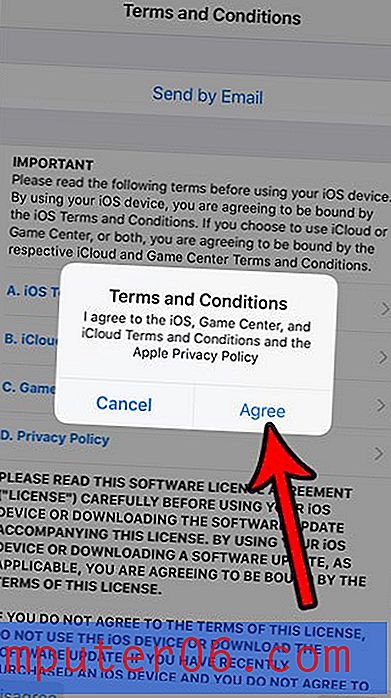
Sada će započeti postupak ažuriranja.
Želite li da se vaše ime iPhone prikazuje drugačije kada priključite Bluetooth uređaj ili kada koristite svoj osobni pristupni točak? Saznajte kako promijeniti naziv uređaja iPhone u nešto korisnije od njegove trenutne postavke.